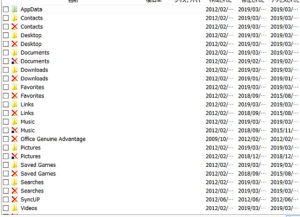DELL Inspiron 15R N5110 削除データ復旧
Windows7パソコンですがSSD化されているパソコン。
いじっている内にデスクトップやドキュメント内のデータが消えてしまいました。

仕事のデータがあり、データ復旧のご依頼を受けしました。
しかし、オーナー様がパソコンに復旧ソフトのインストールやOutlookの起動などを試してしまいました。
SSDのクローンを作成する
この機種のHDD取り出しはやっかいです。
ほぼ全分解しないといけません→分解方法 DELL Inspiron N5110 「Error Loding Operating System」
まず最初に行うことは、データ保護のためのクローン作成です。
クローン専用機を使って、SSDからHDD2台にコピーを取ります。
セクター・バイ・セクターといって完全に同一のデータ構成のものを作ります。
元ドライブがSSDだからといって、コピー先がSSDである必要はありません。
クローンが出来ればそちらから復旧作業を行いますので、SSDを温存した作業が出来ます。
HDDのWindowsパーティーションの削除データ検索する
復旧を行います。
Windowsのインストールされているパーティーション内をデータスキャンして削除データの復旧を試みます。
Windows上で削除されたデータは通常インデックスが削除されているだけで、データそのものはすぐに消されません。
その後の使用でデータが上書きされていなければ残っている可能性は高いです。
データが消えた後オーナー様が自分でいじっているので心配でしたが、削除されたフォルダー・ファイルが出てきました。
ユーザーアカウントが再作成されている
赤で×印があるのが削除済みフォルダーで、×がないのが再作成されたフォルダーです。
同じ名前が2つずつ並んでいます。
ユーザーアカウントもAdminとPublicの2つが同様に並んでいました。
オーナー様はWindowsフォルダーをいじったとおっしゃいましたが、何があったかは定かではありません。
今回の復旧は、Outlookのメールデータだけは使える状態のものが見つかりませんが、それ以外のデータは比較的問題がないようです。
復旧ソフトを後入れしてはいけない
今回オーナー様ご自身で、消してしまったデータを復旧させようと後入れでデータ復旧ソフトをインストールしています。
データがあったドライブに後から復旧ソフトを入れてはいけません。
復旧させたいデータが、ソフトを入れることによって完全に消えるからです。
代わりに、外部起動出来る復旧ディスクを作成して、ディスクから起動させて復旧を行うのが正解です。
主な復旧ソフトは緊急レスキューディスクを作成する機能があります。
覚えておきましょう。
ヒンジのネジ受け補修
分解の際、左側のヒンジネジ受けが1つ割れていました。
ついでにサービスで補修して固定します。

ほっておくと他も割れてしまいますので。